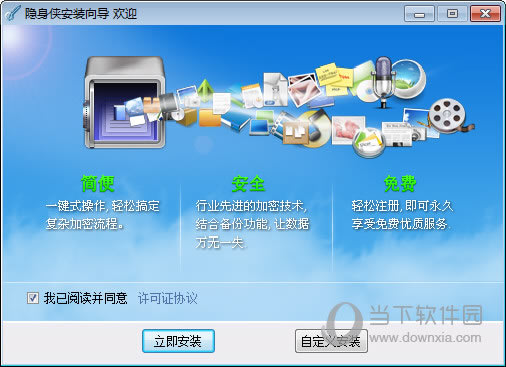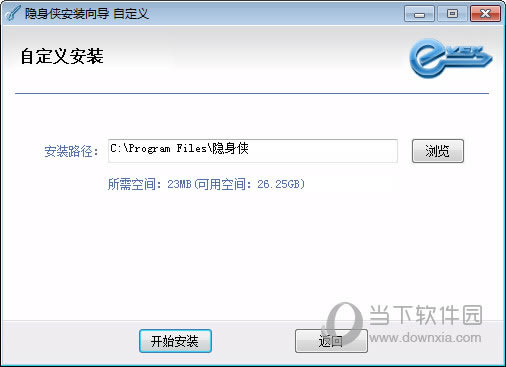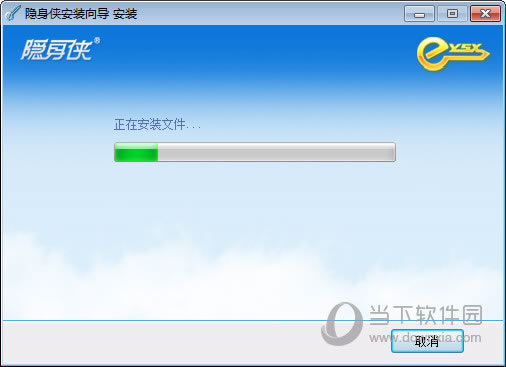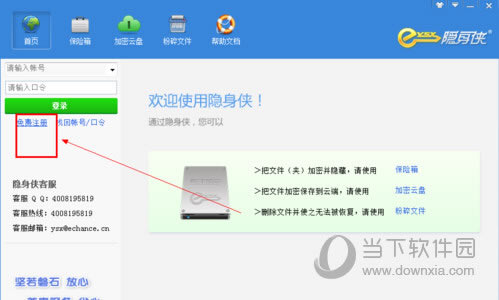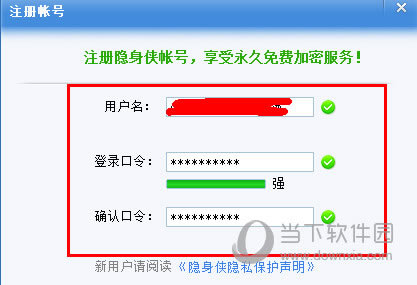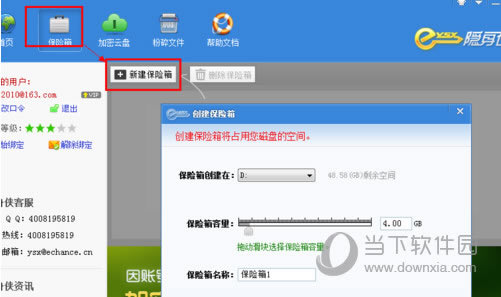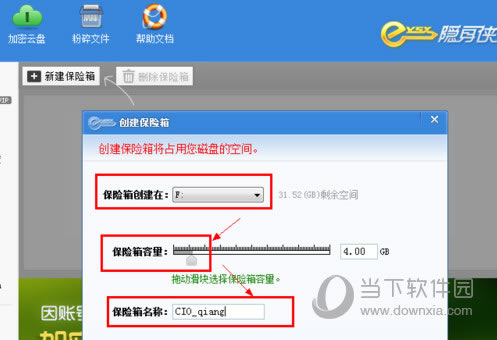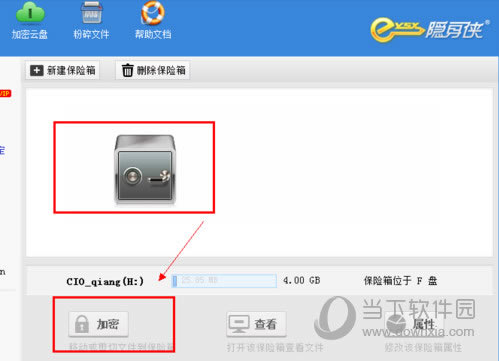win7文件夹如何加密 win7文件夹加密方法
发表时间:2023-08-09 来源:本站整理相关软件相关文章人气:
关于电脑装机必须的软件,比如windows office系列办公软件、网页浏览器、杀毒软件、安全防护软件、刻录软件、压缩软件、下载工具、多媒体播放软件、多媒体编辑软件、输入法、图片查看和处理软件、聊天沟通工具、系统工具与驱动补丁工具等。
随着时代的发展,隐私的重要性也变得越来越强了,比如说我们放在电脑中的很多个人文件,有一些是不想被别人看见的重要文件,那么我们必须要通过一些软件来进行适当的保护,下面小编为你带来最新的win7方法,让你的文件夹变得更加安全!
win7文件夹怎么加密:
首先我们需要在当下下载这款隐身侠软件,在安装的时候我们要选择自定义安装,否则软件会自动的安装到C盘中,C盘文件过多不是好事,会影响我们电脑的运行速度。
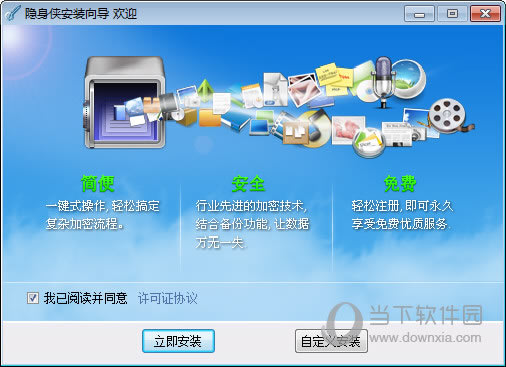
选择自定义安装之后,更改文件的路径,选择好了安装路劲以后单击开始安装即可。等待几秒钟的时间,软件就会自动的安装完成了。
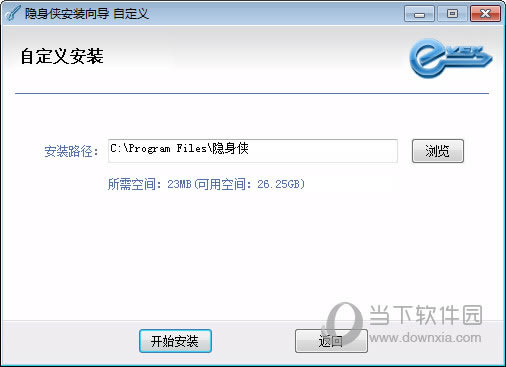
安装完成或我们需要注册一个账号
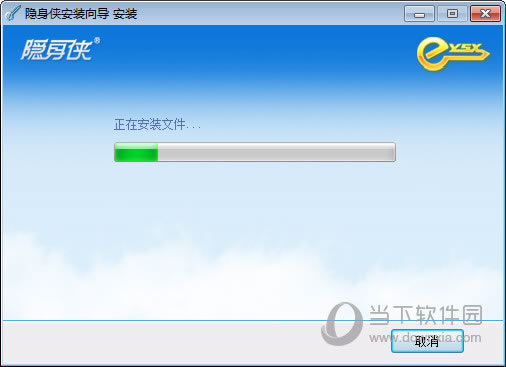
很简单,使用你的邮箱注册一个即可,几秒钟即可完成。
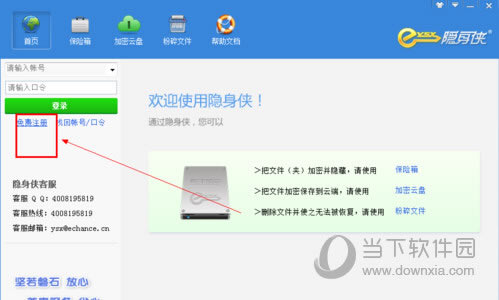
创建一个保险箱
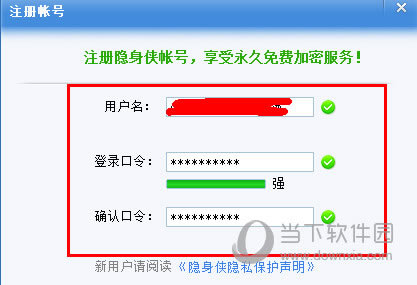
我们注册以后登录到我们的账号,在软件的界面上有一个保险箱的按钮,单击创建保险箱。
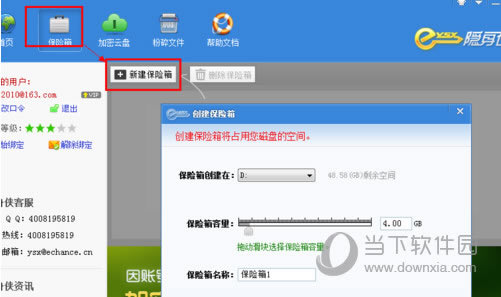
选择一个盘符,然后调整保险箱的大小,大小根据自己的情况设置合适的大小。别忘了给自己的保险箱起一个响亮的名字。单击开始创建,等待一会就可以了。
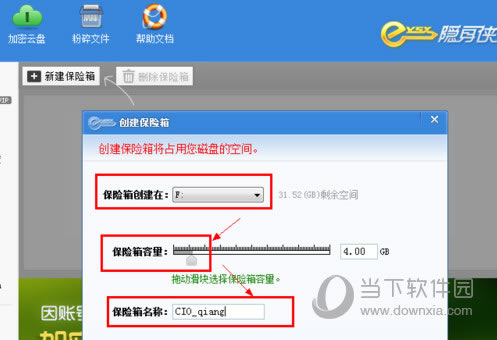
创建好了保险箱以后直接单击你的保险箱,在下面就会出现相应的选项,单击加密按钮,按照提示添加问价即可,关闭保险箱时你会发现,你加密的文件夹不见了。
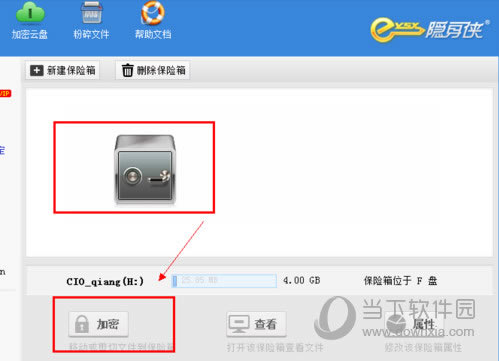
要想重新打开该文件夹,直接登录,打开保险箱即可轻松找到。
装机软件,全自动在线安装过程,无需电脑技术,小白在家也可自己完成安装,纯净稳定,装机必备之选!